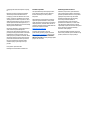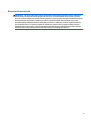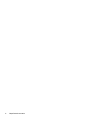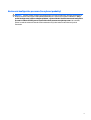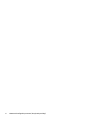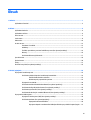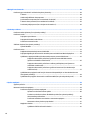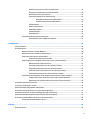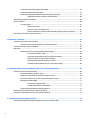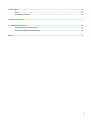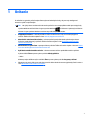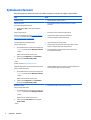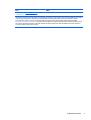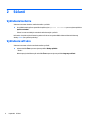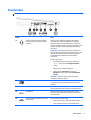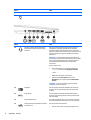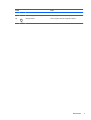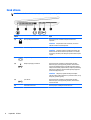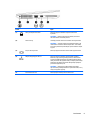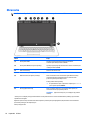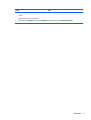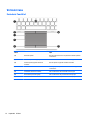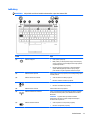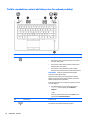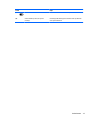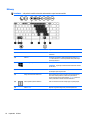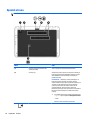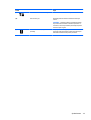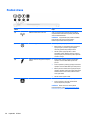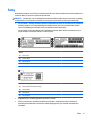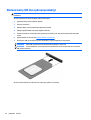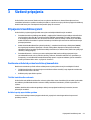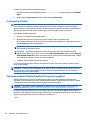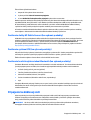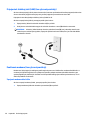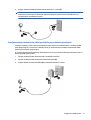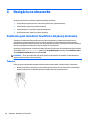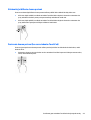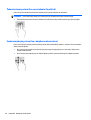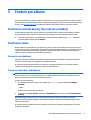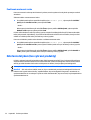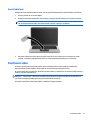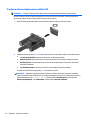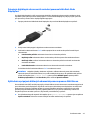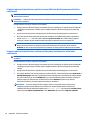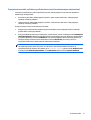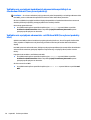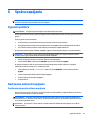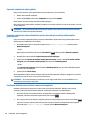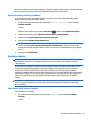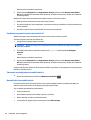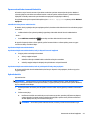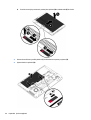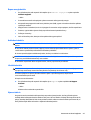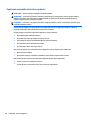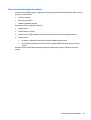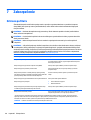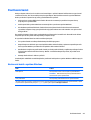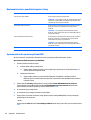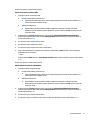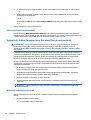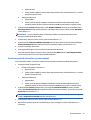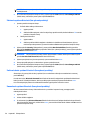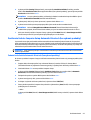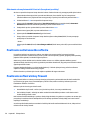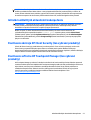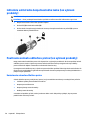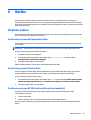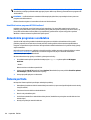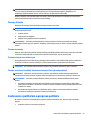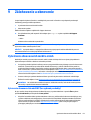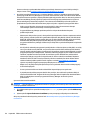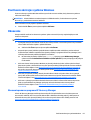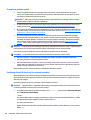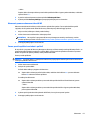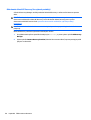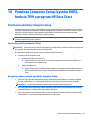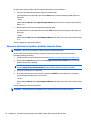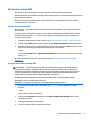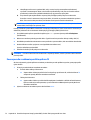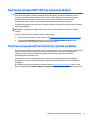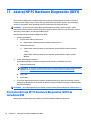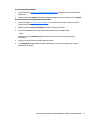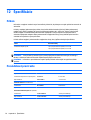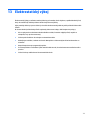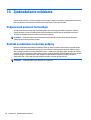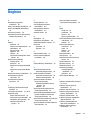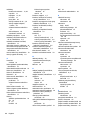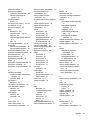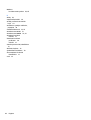Používateľská príručka

© Copyright 2015 HP Development Company,
L.P.
Bluetooth je ochranná známka príslušného
vlastníka a spoločnosť Hewlett-Packard
Company ju používa na základe licencie. Intel,
Celeron, Centrino a Thunderbolt sú ochranné
známky spoločnosti Intel Corporation v USA a
ďalších krajinách/regiónoch. Java je ochranná
známka spoločnosti Sun Microsystems, Inc., v
USA. Microsoft a Windows sú ochranné známky
skupiny spoločností Microsoft.
Informácie obsiahnuté v tomto dokumente sa
môžu zmeniť bez predchádzajúceho
upozornenia. Jediné záruky vzťahujúce sa na
produkty a služby spoločnosti HP sú uvedené v
prehláseniach o výslovnej záruke, ktoré sa
dodávajú spolu s produktmi a službami. Žiadne
informácie uvedené v tejto príručke nemožno
považovať za dodatočnú záruku. Spoločnosť
HP nie je zodpovedná za technické alebo
redakčné chyby či vynechaný text v tejto
príručke.
Prvé vydanie: september 2015
Katalógové číslo dokumentu: 829945-231
Poznámka k produktu
Táto používateľská príručka opisuje funkcie,
ktoré obsahuje väčšina modelov. Niektoré
funkcie nemusia byť vo vašom počítači
k dispozícii.
Nie všetky funkcie sú dostupné vo všetkých
vydaniach systému Windows. Tento počítač
môže vyžadovať inovovaný alebo samostatne
zakúpený hardvér, ovládače alebo softvér na
využívanie všetkých funkcií systému Windows.
Podrobnosti nájdete na lokalite
http://www.microsoft.com.
Ak chcete získať prístup k najnovšej
používateľskej príručke, prejdite na stránku
http://www.hp.com/support a vyberte svoju
krajinu/región. Vyberte položku Ovládače a
súbory na prevzatie a potom postupujte podľa
pokynov na obrazovke.
Podmienky používania softvéru
Inštaláciou, kopírovaním, prevzatím alebo
iným používaním ľubovoľného softvérového
produktu predinštalovaného v tomto počítači
vyjadrujete svoj súhlas s tým, že budete
dodržiavať podmienky licenčnej zmluvy
koncového používateľa (EULA) od
spoločnosti HP. Ak s týmito licenčnými
podmienkami nesúhlasíte, do 14 dní vráťte
celý nepoužitý produkt (hardvér a softvér)
a požiadajte o úplnú refundáciu. Na túto jedinú
formu náhrady sa vzťahujú podmienky
refundácie vášho predajcu.
Ak potrebujete akékoľvek ďalšie informácie
alebo chcete požiadať o úplnú refundáciu ceny
počítača, obráťte sa na svojho predajcu.

Bezpečnostné varovanie
VAROVANIE! Ak chcete znížiť riziko zranenia spôsobeného teplom alebo prehriatia počítača, nedávajte si
počítač priamo na stehná ani neblokujte jeho vetracie otvory. Počítač používajte len na tvrdom a rovnom
povrchu. Prúdeniu vzduchu nesmú brániť žiadne predmety s tvrdým povrchom, napríklad voliteľná tlačiareň v
blízkosti počítača, ani predmety s mäkkým povrchom, napríklad vankúše, prikrývky alebo odev. Počas
prevádzky takisto zabráňte kontaktu pokožky alebo predmetov s mäkkým povrchom, napríklad vankúšov,
prikrývok alebo odevov, so sieťovým napájacím adaptérom. Počítač a sieťový napájací adaptér vyhovujú
teplotným limitom pre povrchy, s ktorými prichádza používateľ do styku. Uvedené teplotné limity definuje
medzinárodná norma pre bezpečnosť zariadení informačných technológií (IEC 60950-1).
iii

iv Bezpečnostné varovanie

Nastavenie konfigurácie procesora (len vybrané produkty)
DÔLEŽITÉ: Vybrané modely počítačov sú konfigurované s procesorom radu Intel® Pentium® N35xx/N37xx
alebo procesorom radu Celeron® N28xx/N29xx/N30xx/N31xx a operačn Sým systémom Windows ®. Ak je
počítač konfigurovaný vyššie uvedeným spôsobom, v týchto modeloch nemeňte nastavenie konfigurácie
procesora v súbore msconfig.exe zo štyroch alebo dvoch procesorov na jeden procesor. Ak to urobíte,
počítač sa nebude reštartovať. Na obnovenie nastavenia od výrobcu budete musieť obnoviť výrobné
nastavenie.
v

vi Nastavenie konfigurácie procesora (len vybrané produkty)

Obsah
1 Uvítanie ........................................................................................................................................................ 1
Vyhľadanie informácií ............................................................................................................................................ 2
2 Súčasti ......................................................................................................................................................... 4
Vyhľadanie hardvéru .............................................................................................................................................. 4
Vyhľadanie softvéru .............................................................................................................................................. 4
Pravá strana ........................................................................................................................................................... 5
Ľavá strana ............................................................................................................................................................ 8
Obrazovka ............................................................................................................................................................ 10
Vrchná strana ....................................................................................................................................................... 12
Zariadenie TouchPad ........................................................................................................................ 12
Indikátory .......................................................................................................................................... 13
Tlačidlá, reproduktory a snímač odtlačkov prstov (len vybrané produkty) .................................... 14
Klávesy .............................................................................................................................................. 16
Používanie klávesových skratiek ...................................................................................................... 17
Spodná strana ...................................................................................................................................................... 18
Predná strana ...................................................................................................................................................... 20
Štítky .................................................................................................................................................................... 21
Vloženie karty SIM (len vybrané produkty) ......................................................................................................... 22
3 Sieťové pripojenia ....................................................................................................................................... 23
Pripojenie k bezdrôtovej sieti .............................................................................................................................. 23
Používanie ovládacích prvkov bezdrôtovej komunikácie ................................................................ 23
Tlačidlo bezdrôtového rozhrania ................................................................................... 23
Ovládacie prvky operačného systému ........................................................................... 23
Pripojenie k sieti WLAN ..................................................................................................................... 24
Používanie modulu HP Mobile Broadband (len vybrané produkty) ................................................. 24
Používanie služby HP Mobile Connect (len vybrané produkty) ........................................................ 25
Používanie systému GPS (len vybrané produkty) ............................................................................ 25
Používanie bezdrôtových zariadení Bluetooth (len vybrané produkty) .......................................... 25
Pripojenie ku káblovej sieti ................................................................................................................................. 25
Pripojenie k lokálnej sieti (LAN) (len vybrané produkty) .................................................................. 26
Používanie modemu (len vybrané produkty) ................................................................................... 26
Zapojenie modemového kábla ....................................................................................... 26
Pripojenie adaptéra modemového kábla špecifického pre príslušnú krajinu/región ... 27
vii

4 Navigácia na obrazovke ............................................................................................................................... 28
Používanie gest zariadenia TouchPad a dotykovej obrazovky .......................................................................... 28
Ťuknutie ............................................................................................................................................ 28
Stiahnutie/priblíženie dvoma prstami .............................................................................................. 29
Posúvanie dvoma prstami (len so zariadením TouchPad) ............................................................... 29
Ťuknutie dvomi prstami (len so zariadením TouchPad) .................................................................. 30
Posúvanie jedným prstom (len s dotykovou obrazovkou) .............................................................. 30
5 Funkcie pre zábavu ...................................................................................................................................... 31
Používanie webovej kamery (len vybrané produkty) ......................................................................................... 31
Používanie zvuku ................................................................................................................................................. 31
Pripojenie reproduktorov .................................................................................................................. 31
Pripojenie slúchadiel s mikrofónom ................................................................................................. 31
Používanie nastavení zvuku ............................................................................................................. 32
Zdieľanie dotykom (len vybrané produkty) ........................................................................................................ 32
Spustiť zdieľanie ................................................................................................................................ 33
Používanie videa .................................................................................................................................................. 33
Pripájanie videozariadení pomocou kábla VGA ................................................................................ 34
Pripojenie digitálnych zobrazovacích zariadení pomocou kábla Dual-Mode DisplayPort .............. 35
Vyhľadanie a pripojenie káblových obrazoviek pomocou prenosu MultiStream ............................ 35
Pripojenie obrazoviek k počítačom s grafickou kartou AMD alebo Nvidia
(pomocou voliteľného rozbočovača) .............................................................................. 36
Pripojenie obrazoviek k počítačom s radičom grafickej karty Intel (pomocou
voliteľného rozbočovača) ............................................................................................... 36
Pripojenie obrazoviek k počítačom s grafickou kartou Intel (so zabudovaným
rozbočovačom) ............................................................................................................... 37
Vyhľadávanie a pripájanie bezdrôtových obrazoviek kompatibilných so štandardom Miracast
(len vybrané produkty) ..................................................................................................................... 38
Vyhľadávanie a pripájanie obrazoviek s certifikátom WiDi (len vybrané produkty Intel) ............... 38
6 Správa napájania ......................................................................................................................................... 39
Vypnutie po
čítača ................................................................................................................................................ 39
Nastavenie možností napájania .......................................................................................................................... 39
Používanie úsporných režimov napájania ........................................................................................ 39
Spustenie a ukončenie režimu spánku ........................................................................... 40
Povolenie a ukončenie režimu dlhodobého spánku (len vybrané produkty)
aktivovaného používateľom ........................................................................................... 40
Používanie indikátora stavu batérie a nastavenia napájania ........................................ 40
Nastavenie ochrany heslom pri prebudení .................................................................... 41
Napájanie z batérie ........................................................................................................................... 41
Vyhľadanie ďalších informácií o batérii .......................................................................... 41
viii

Používanie programu Kontrola stavu batérie HP .......................................................... 42
Zobrazenie zostávajúceho stavu nabitia batérie ........................................................... 42
Maximalizácia času vybitia batérie ................................................................................. 42
Spravovanie nízkeho stavu nabitia batérie .................................................................... 43
Identifikácia nízkej úrovne nabitia batérie .................................................. 43
Vyriešenie nízkej úrovne nabitia batérie ..................................................... 43
Vybratie batérie .............................................................................................................. 43
Úspora energie batérie ................................................................................................... 45
Uskladnenie batérie ........................................................................................................ 45
Likvidácia batérie ............................................................................................................ 45
Výmena batérie ............................................................................................................... 45
Používanie externého sieťového napájania ..................................................................................... 46
Testovanie sieťového napájacieho adaptéra ................................................................. 47
7 Zabezpečenie .............................................................................................................................................. 48
Ochrana počítača ................................................................................................................................................. 48
Používanie hesiel ................................................................................................................................................. 49
Nastavenie hesiel v systéme Windows ............................................................................................. 49
Nastavenie hesiel v pomôcke Computer Setup ................................................................................ 50
Spravovanie hesla správcu systému BIOS ........................................................................................ 50
Zadanie hesla správcu systému BIOS ............................................................................. 52
Správa hesla funkcie Computer Setup DriveLock (len vybrané produkty) ...................................... 52
Nastavenie hesla funkcie DriveLock ............................................................................... 52
Povolenie systému DriveLock (len vybrané produkty) .................................................. 53
Zakázanie systému DriveLock (len vybrané produkty) ................................................. 54
Zadávanie hesla systému DriveLock (len vybrané produkty) ........................................ 54
Zmena hesla systému DriveLock (len vybrané produkty) ............................................. 54
Používanie funkcie Computer Setup Automatic DriveLock (len vybrané produkty) ....................... 55
Zadanie hesla funkcie Automatic DriveLock (len vybrané produkty) ............................ 55
Odstránenie ochrany Automatick DriveLock (len vybrané produkty) ........................... 56
Používanie antivírusového softvéru ................................................................................................................... 56
Používanie softvéru brány firewall ..................................................................................................................... 56
Inštalácia dôležitých aktualizácií zabezpečenia ................................................................................................. 57
Používanie nástroja HP Client Security (len vybrané produkty) ......................................................................... 57
Používanie softvéru HP Touchpoint Manager (len vybrané produkty) .............................................................. 57
Inštalácia voliteľného bezpečnostného lanka (len vybrané produkty) .............................................................. 58
Používanie snímača odtlačkov prstov (len vybrané produkty) .......................................................................... 58
Umiestnenie snímača odtlačkov prstov ........................................................................................... 58
8 Údržba ........................................................................................................................................................ 59
Zlepšenie výkonu ................................................................................................................................................. 59
ix

Používanie programu Defragmentácia disku ................................................................................... 59
Používanie programu Čistenie disku ................................................................................................ 59
Používanie programu HP 3D DriveGuard (len vybrané produkty) ................................................... 59
Identifikácia stavu programu HP 3D DriveGuard ........................................................... 60
Aktualizácia programov a ovládačov .................................................................................................................. 60
Čistenie počítača .................................................................................................................................................. 60
Postupy čistenia ................................................................................................................................ 61
Čistenie obrazovky .......................................................................................................... 61
Čistenie bočných strán alebo krytu ................................................................................ 61
Čistenie zariadenia TouchPad, klávesnice alebo myši (len vybrané produkty) ............ 61
Cestovanie s počítačom a preprava počítača ...................................................................................................... 61
9 Zálohovanie a obnovenie ............................................................................................................................. 63
Vytváranie obnovovacích médií a záloh .............................................................................................................. 63
Vytvorenie obnovovacích médií HP (len vybrané produkty) ............................................................ 63
Používanie nástrojov systému Windows ............................................................................................................ 65
Obnovenie ............................................................................................................................................................ 65
Obnovenie pomocou programu HP Recovery Manager ................................................................... 65
Čo musíte na začiatku vedieť .......................................................................................... 66
Používanie oblasti HP Recovery (len vybrané produkty) ............................................... 66
Obnovenie pomocou obnovovacích médií HP ................................................................ 67
Zmena poradia spúšťania zariadení v počítači ............................................................... 67
Odstránenie oblasti HP Recovery (len vybrané produkty) ............................................. 68
10 Pomôcka Computer Setup (systém BIOS), funkcia TPM a program HP Sure Start ............................................. 69
Používanie pomôcky Computer Setup ................................................................................................................ 69
Spustenie pomôcky Computer Setup ............................................................................................... 69
Navigácia a výber položiek v pomôcke Computer Setup ................................................................. 69
Obnovenie nastavení od výrobcu v pomôcke Computer Setup ....................................................... 70
Aktualizácia systému BIOS ................................................................................................................ 71
Zistenie verzie systému BIOS ......................................................................................... 71
Prevzatie aktualizácie systému BIOS ............................................................................. 71
Zmena poradia zavádzania použitím príkazu f9 .............................................................................. 72
Nastavenia systému BIOS TPM (len vybrané produkty) ..................................................................................... 73
Používanie programu HP Sure Start (len vybrané produkty) ............................................................................. 73
11 nástroj HP PC Hardware Diagnostics (UEFI) .................................................................................................. 74
Prevzatie nástroja HP PC Hardware Diagnostics (UEFI) do zariadenia USB ....................................................... 74
x

12 Špecifikácie ............................................................................................................................................... 76
Príkon ................................................................................................................................................................... 76
Prevádzkové prostredie ...................................................................................................................................... 76
13 Elektrostatický výboj ................................................................................................................................. 77
14 Zjednodušenie ovládania ............................................................................................................................ 78
Podporované pomocné technológie ................................................................................................................... 78
Kontakt na oddelenie technickej podpory .......................................................................................................... 78
Register ......................................................................................................................................................... 79
xi

xii

1Uvítanie
Po inštalácii a registrácii počítača odporúčame vykonať nasledujúce kroky, aby ste svoje inteligentné
investície využili čo najúčinnejšie:
●
TIP: Na rýchly návrat na domovskú obrazovku počítača z otvorenej aplikácie alebo pracovnej plochy
systému Windows stlačte kláves s logom systému Windows
na klávesnici. Opätovným stlačením
klávesu s logom systému Windows sa vrátite na predchádzajúcu obrazovku.
●
Pripojenie na internet – nainštalujte káblovú alebo bezdrôtovú sieť, aby ste sa mohli pripojiť na
internet. Ďalšie informácie nájdete v časti
Sieťové pripojenia na strane 23.
●
Aktualizácia antivírusového softvéru – ochrana počítača pred poškodením spôsobeným vírusmi.
Softvér je predinštalovaný v počítači. Ďalšie informácie nájdete v časti
Používanie antivírusového
softvéru na strane 56.
●
Oboznámenie sa s počítačom – spoznajte funkcie počítača. Ďalšie informácie nájdete v častiach
Súčasti
na strane 4 a Navigácia na obrazovke na strane 28.
●
Vyhľadanie nainštalovaného softvéru – zobrazte zoznam softvéru predinštalovaného v počítači:
Vyberte tlačidlo Štart a potom vyberte položku Všetky aplikácie.
– alebo –
Kliknite pravým tlačidlom myši na tlačidlo Štart a potom vyberte položku Programy a súčasti.
●
Zálohujte svoj pevný disk vytvorením obnovovacích diskov alebo obnovovacej jednotky flash. Pozrite si
časť
Zálohovanie a obnovenie na strane 63.
1

Vyhľadanie informácií
Zdroje poskytujúce podrobné informácie o produkte, postupoch a omnoho viac nájdete v tejto tabuľke.
Zdroj Obsah
Inštalačné pokyny
●
Prehľad inštalácie a funkcií počítača
Aplikácia Začíname
Ak chcete získať aplikáciu Začíname:
▲
Stlačte tlačidlo Štart a potom vyberte aplikáciu
Začíname.
●
Široká paleta informácií o postupoch a tipoch na riešenie
problémov
Podpora spoločnosti HP
Podporu pre USA získate na adrese
http://www.hp.com/
go/contactHP. Medzinárodnú podporu získate na adrese
http://welcome.hp.com/country/us/en/
wwcontact_us.html.
●
Konverzácia online s technikom spoločnosti HP
●
Telefónne čísla oddelení podpory spoločnosti HP
●
Lokality servisných stredísk spoločnosti HP
Príručka bezpečnosti a pohodlnej obsluhy
Prístup k tejto príručke:
1. Do vyhľadávacieho poľa na paneli úloh zadajte výraz
support a vyberte aplikáciu HP Support Assistant.
– alebo –
Kliknite na ikonu otáznika na paneli úloh.
2. Vyberte položku Môj počítač, kartu Špecifikácie a
potom položku Používateľské príručky.
– alebo –
Prejdite na lokalitu
http://www.hp.com/ergo.
●
Správne nastavenie pracovnej stanice
●
Pokyny týkajúce sa polohy tela a pracovných návykov, vďaka
ktorým sa zvýši pohodlie a zníži riziko poranenia
●
Informácie týkajúce sa bezpečnosti pri práci s elektrickými
a mechanickými súčasťami
Regulačné, bezpečnostné a environmentálne upozornenia
Prístup k tomuto dokumentu:
1. Do vyhľadávacieho poľa na paneli úloh zadajte výraz
support a vyberte aplikáciu HP Support Assistant.
– alebo –
Kliknite na ikonu otáznika na paneli úloh.
2. Vyberte položku Môj počítač, kartu Špecifikácie a
potom položku Používateľské príručky.
●
Dôležité regulačné upozornenia vrátane informácií týkajúcich sa
správnej likvidácie batérií (v prípade potreby)
Obmedzená záruka*
Prístup k tomuto dokumentu:
1. Do vyhľadávacieho poľa na paneli úloh zadajte výraz
support a vyberte aplikáciu HP Support Assistant.
– alebo –
Kliknite na ikonu otáznika na paneli úloh.
2. Vyberte položku Tento počítač a potom položku
Záruka a služby.
– alebo –
●
Špecifické informácie o záruke na tento počítač
2 Kapitola 1 Uvítanie

Zdroj Obsah
Prejdite na lokalitu
http://www.hp.com/go/
orderdocuments.
*Obmedzenú záruku spoločnosti HP nájdete v používateľských príručkách vo vašom výrobku alebo na disku CD/DVD, ktorý je priložený
v škatuli. Spoločnosť HP môže v niektorých krajinách alebo regiónoch poskytovať tlačenú záruku, ktorá je priložená v škatuli.
V krajinách alebo regiónoch, v ktorých sa záruka nedodáva v tlačenom formáte, si tlačenú kópiu môžete vyžiadať na lokalite
http://www.hp.com/go/orderdocuments. V prípade produktov zakúpených v ázijsko-tichomorskej oblasti môžete napísať spoločnosti
HP na adresu Hewlett Packard, POD, P.O. Box 200, Alexandra Post Office, Singapore 911507. Nezabudnite uviesť názov produktu a
svoje meno, telefónne číslo a poštovú adresu.
Vyhľadanie informácií 3

2Súčasti
Vyhľadanie hardvéru
Zobrazenie zoznamu hardvéru nainštalovaného v počítači:
▲
Do vyhľadávacieho poľa na paneli úloh napíšte výraz Správca zariadení a potom vyberte aplikáciu
Správca zariadení.
Zobrazí sa zoznam všetkých zariadení nainštalovaných v počítači.
Informácie o hardvérových súčastiach systému a číslo verzie systému BIOS získate stlačením klávesovej
skratky fn+esc (len vybrané produkty).
Vyhľadanie softvéru
Zobrazenie zoznamu softvéru nainštalovaného v počítači:
▲
Vyberte tlačidlo Štart a potom vyberte položku Všetky aplikácie.
– alebo –
Kliknite pravým tlačidlom myši na tlačidlo Štart a potom vyberte položku Programy a súčasti.
4 Kapitola 2 Súčasti

Pravá strana
POZNÁMKA: Riaďte sa obrázkom, ktorý sa najviac zhoduje s vaším počítačom.
Súčasť Popis
(1)
Konektor zvukového výstupu (slúchadlá) /
kombinovaný konektor zvukového vstupu
(mikrofón)
Slúži na pripojenie voliteľných napájaných stereofónnych
reproduktorov, slúchadiel, slúchadiel do uší, slúchadiel s
mikrofónom alebo zvukového kábla televízora. Tiež slúži na
pripojenie voliteľného mikrofónu súpravy so slúchadlami. Tento
konektor nepodporuje pripojenie voliteľných zariadení iba s
mikrofónom.
VAROVANIE! Pred nasadením slúchadiel, slúchadiel do uší
alebo slúchadiel s mikrofónom upravte hlasitosť, aby ste znížili
riziko poranenia. Ďalšie bezpečnostné informácie nájdete v
príručke Regulačné, bezpečnostné a environmentálne
upozornenia.
Prístup k tejto príručke:
1. Do vyhľadávacieho poľa na paneli úloh napíšte výraz
support a vyberte aplikáciu HP Support Assistant.
– alebo –
Kliknite na ikonu otáznika na paneli úloh.
2. Vyberte položku Tento počítač, vyberte kartu
Špecifikácie a potom vyberte položku Používateľské
príručky.
POZNÁMKA: Keď je ku konektoru pripojené zariadenie,
reproduktory počítača sú vypnuté.
(2)
DisplayPort Slúži na pripojenie voliteľného digitálneho zobrazovacieho
zariadenia, ako je napríklad vysokovýkonný monitor alebo
projektor.
(3) Čítač pamäťových kariet Číta voliteľné pamäťové karty, pomocou ktorých sa ukladajú,
spravujú a zdieľajú informácie alebo sa k nim získava prístup.
(4)
Port& USB 3.0 Slúži na pripojenie voliteľného zariadenia USB, napríklad
klávesnice, myši, externej jednotky, tlačiarne, skenera alebo
rozbočovača USB.
(5)
Sieťový konektor RJ-45/indikátory sieťového
konektora RJ-45
Slúži na pripojenie sieťového kábla.
●
Svieti na zeleno (vľavo): zariadenie je pripojené k sieti.
●
Svieti na jantárovo (vpravo): v sieti prebieha aktivita.
Pravá strana 5

Súčasť Popis
(6) Konektor na pripojenie k rozširujúcej základni Slúži na pripojenie k voliteľnej rozširujúcej základni.
(7)
Napájací konektor Slúži na pripojenie sieťového napájacieho adaptéra.
Súčasť Popis
(1)
Konektor zvukového výstupu (slúchadlá) /
kombinovaný konektor zvukového vstupu
(mikrofón)
Slúži na pripojenie voliteľných napájaných stereofónnych
reproduktorov, slúchadiel, slúchadiel do uší, slúchadiel s
mikrofónom alebo zvukového kábla televízora. Tiež slúži na
pripojenie voliteľného mikrofónu súpravy so slúchadlami. Tento
konektor nepodporuje pripojenie voliteľných zariadení iba s
mikrofónom.
VAROVANIE! Pred nasadením slúchadiel, slúchadiel do uší
alebo slúchadiel s mikrofónom upravte hlasitosť, aby ste znížili
riziko poranenia. Ďalšie bezpečnostné informácie nájdete v
príručke Regulačné, bezpečnostné a environmentálne
upozornenia.
Prístup k tejto príručke:
1. Do vyhľadávacieho poľa na paneli úloh napíšte výraz
support a vyberte aplikáciu HP Support Assistant.
– alebo –
Kliknite na ikonu otáznika na paneli úloh.
2. Vyberte položku Tento počítač, vyberte kartu
Špecifikácie a potom vyberte položku Používateľské
príručky.
POZNÁMKA: Keď je ku konektoru pripojené zariadenie,
reproduktory počítača sú vypnuté.
(2)
DisplayPort Slúži na pripojenie voliteľného digitálneho zobrazovacieho
zariadenia, ako je napríklad vysokovýkonný monitor alebo
projektor.
(3)
Porty USB 3.0 Slúžia na pripojenie voliteľných zariadení USB, napríklad
klávesnice, myši, externej jednotky, tlačiarne, skenera alebo
rozbočovača USB.
(4) Čítač pamäťových kariet Číta voliteľné pamäťové karty, pomocou ktorých sa ukladajú,
spravujú a zdieľajú informácie alebo sa k nim získava prístup.
(5)
Sieťový konektor RJ-45/indikátory sieťového
konektora RJ-45
Slúži na pripojenie sieťového kábla.
●
Svieti na zeleno (vľavo): zariadenie je pripojené k sieti.
6 Kapitola 2 Súčasti

Súčasť Popis
●
Svieti na jantárovo (vpravo): v sieti prebieha aktivita.
(6) Konektor na pripojenie k rozširujúcej základni Slúži na pripojenie k voliteľnej rozširujúcej základni.
(7)
Napájací konektor Slúži na pripojenie sieťového napájacieho adaptéra.
Pravá strana 7

Ľavá strana
POZNÁMKA: Riaďte sa obrázkom, ktorý sa najviac zhoduje s vaším počítačom.
Súčasť Popis
(1)
Otvor pre bezpečnostné lanko Slúži na pripojenie voliteľného bezpečnostného lanka
k počítaču.
POZNÁMKA: Bezpečnostné lanko má odradiť, ale nemusí
zabrániť zneužitiu ani krádeži počítača.
(2) Vetracie otvory Umožňujú prúdenie vzduchu na chladenie vnútorných súčastí.
POZNÁMKA: Ventilátor počítača sa spúšťa automaticky, aby
chladil vnútorné súčasti a zabraňoval prehriatiu. Je normálne,
že sa interný ventilátor počas bežných operácií striedavo zapína
a vypína.
(3)
Port pre externý monitor Slúži na pripojenie externého monitora alebo projektora VGA.
(4)
Nabíjací (napájaný) port USB 3.0 Slúži na pripojenie voliteľného zariadenia USB, napríklad
klávesnice, myši, externej jednotky, tlačiarne, skenera alebo
rozbočovača USB. Štandardné porty USB neumožňujú nabíjať
všetky zariadenia USB, prípadne budú pri nabíjaní využívať slabý
elektrický prúd. Niektoré zariadenia USB vyžadujú napájanie a
používanie napájaného portu.
POZNÁMKA: Nabíjacie porty USB umožňujú tiež nabíjať
vybrané modely mobilných telefónov a prehrávačov MP3, a to aj
vtedy, keď je počítač vypnutý.
(5)
port USB 3.0 Slúži na pripojenie voliteľného zariadenia USB, napríklad
klávesnice, myši, externej jednotky, tlačiarne, skenera alebo
rozbočovača USB.
(6) Čítač kariet Smart Card Slúži na podporu voliteľných kariet Smart Card.
8 Kapitola 2 Súčasti
Stránka sa načítava...
Stránka sa načítava...
Stránka sa načítava...
Stránka sa načítava...
Stránka sa načítava...
Stránka sa načítava...
Stránka sa načítava...
Stránka sa načítava...
Stránka sa načítava...
Stránka sa načítava...
Stránka sa načítava...
Stránka sa načítava...
Stránka sa načítava...
Stránka sa načítava...
Stránka sa načítava...
Stránka sa načítava...
Stránka sa načítava...
Stránka sa načítava...
Stránka sa načítava...
Stránka sa načítava...
Stránka sa načítava...
Stránka sa načítava...
Stránka sa načítava...
Stránka sa načítava...
Stránka sa načítava...
Stránka sa načítava...
Stránka sa načítava...
Stránka sa načítava...
Stránka sa načítava...
Stránka sa načítava...
Stránka sa načítava...
Stránka sa načítava...
Stránka sa načítava...
Stránka sa načítava...
Stránka sa načítava...
Stránka sa načítava...
Stránka sa načítava...
Stránka sa načítava...
Stránka sa načítava...
Stránka sa načítava...
Stránka sa načítava...
Stránka sa načítava...
Stránka sa načítava...
Stránka sa načítava...
Stránka sa načítava...
Stránka sa načítava...
Stránka sa načítava...
Stránka sa načítava...
Stránka sa načítava...
Stránka sa načítava...
Stránka sa načítava...
Stránka sa načítava...
Stránka sa načítava...
Stránka sa načítava...
Stránka sa načítava...
Stránka sa načítava...
Stránka sa načítava...
Stránka sa načítava...
Stránka sa načítava...
Stránka sa načítava...
Stránka sa načítava...
Stránka sa načítava...
Stránka sa načítava...
Stránka sa načítava...
Stránka sa načítava...
Stránka sa načítava...
Stránka sa načítava...
Stránka sa načítava...
Stránka sa načítava...
Stránka sa načítava...
Stránka sa načítava...
Stránka sa načítava...
Stránka sa načítava...
Stránka sa načítava...
-
 1
1
-
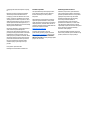 2
2
-
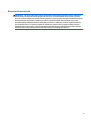 3
3
-
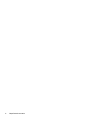 4
4
-
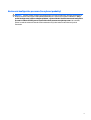 5
5
-
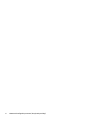 6
6
-
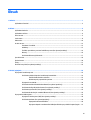 7
7
-
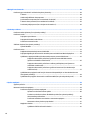 8
8
-
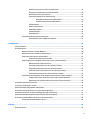 9
9
-
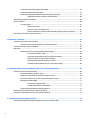 10
10
-
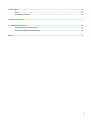 11
11
-
 12
12
-
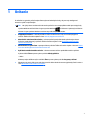 13
13
-
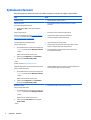 14
14
-
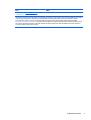 15
15
-
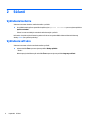 16
16
-
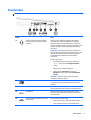 17
17
-
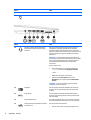 18
18
-
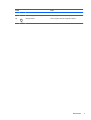 19
19
-
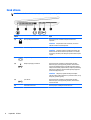 20
20
-
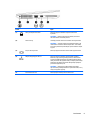 21
21
-
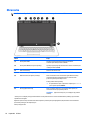 22
22
-
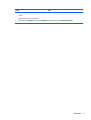 23
23
-
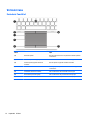 24
24
-
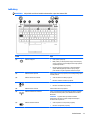 25
25
-
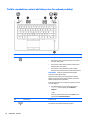 26
26
-
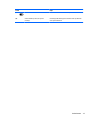 27
27
-
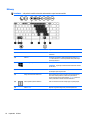 28
28
-
 29
29
-
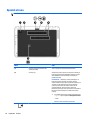 30
30
-
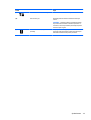 31
31
-
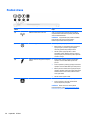 32
32
-
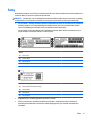 33
33
-
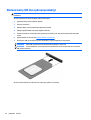 34
34
-
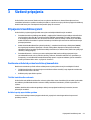 35
35
-
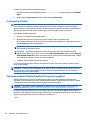 36
36
-
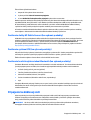 37
37
-
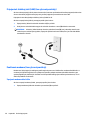 38
38
-
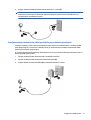 39
39
-
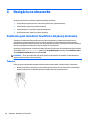 40
40
-
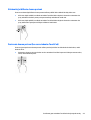 41
41
-
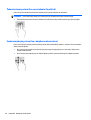 42
42
-
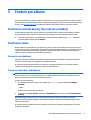 43
43
-
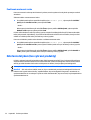 44
44
-
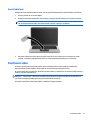 45
45
-
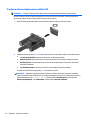 46
46
-
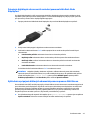 47
47
-
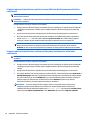 48
48
-
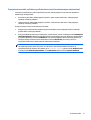 49
49
-
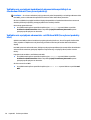 50
50
-
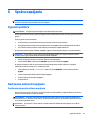 51
51
-
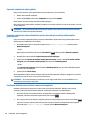 52
52
-
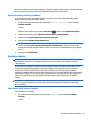 53
53
-
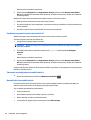 54
54
-
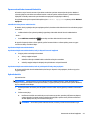 55
55
-
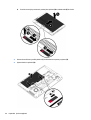 56
56
-
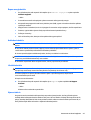 57
57
-
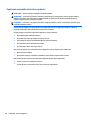 58
58
-
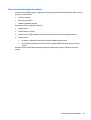 59
59
-
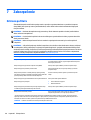 60
60
-
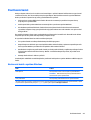 61
61
-
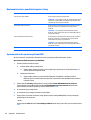 62
62
-
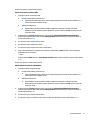 63
63
-
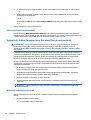 64
64
-
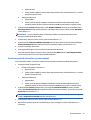 65
65
-
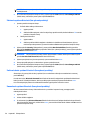 66
66
-
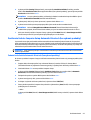 67
67
-
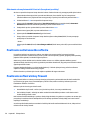 68
68
-
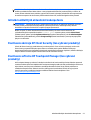 69
69
-
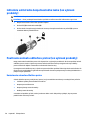 70
70
-
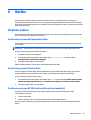 71
71
-
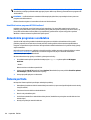 72
72
-
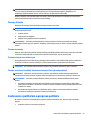 73
73
-
 74
74
-
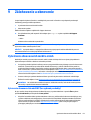 75
75
-
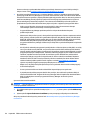 76
76
-
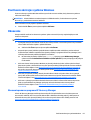 77
77
-
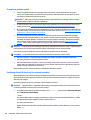 78
78
-
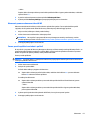 79
79
-
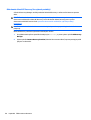 80
80
-
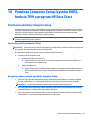 81
81
-
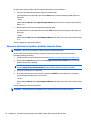 82
82
-
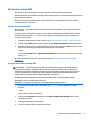 83
83
-
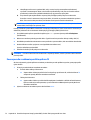 84
84
-
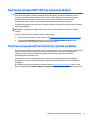 85
85
-
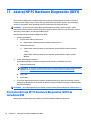 86
86
-
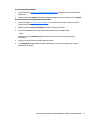 87
87
-
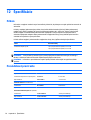 88
88
-
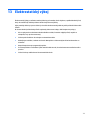 89
89
-
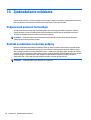 90
90
-
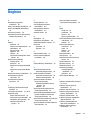 91
91
-
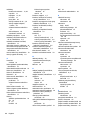 92
92
-
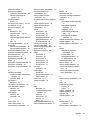 93
93
-
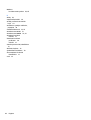 94
94
HP ZBook 14 G2 Base Model Mobile Workstation Používateľská príručka
- Typ
- Používateľská príručka
- Tento návod je vhodný aj pre
Súvisiace články
-
HP ZBook 15u G3 Mobile Workstation Používateľská príručka
-
HP ZBook 17 G3 Mobile Workstation Používateľská príručka
-
HP EliteBook Folio 9480m Notebook PC Používateľská príručka
-
HP ZBook 14u G4 Base Model Mobile Workstation Používateľská príručka
-
HP ZBook 17 G2 Mobile Workstation Používateľská príručka
-
HP EliteBook Folio 1020 G1 Special Edition Notebook PC (ENERGY STAR) Používateľská príručka
-
HP EliteBook Folio 1040 G2 Notebook PC (ENERGY STAR) Používateľská príručka
-
HP ZBook 15 G4 Mobile Workstation Používateľská príručka
-
HP ZBook 15 G2 Mobile Workstation (ENERGY STAR) Používateľská príručka
-
HP EliteBook Folio G1 Base Model Notebook PC Používateľská príručka